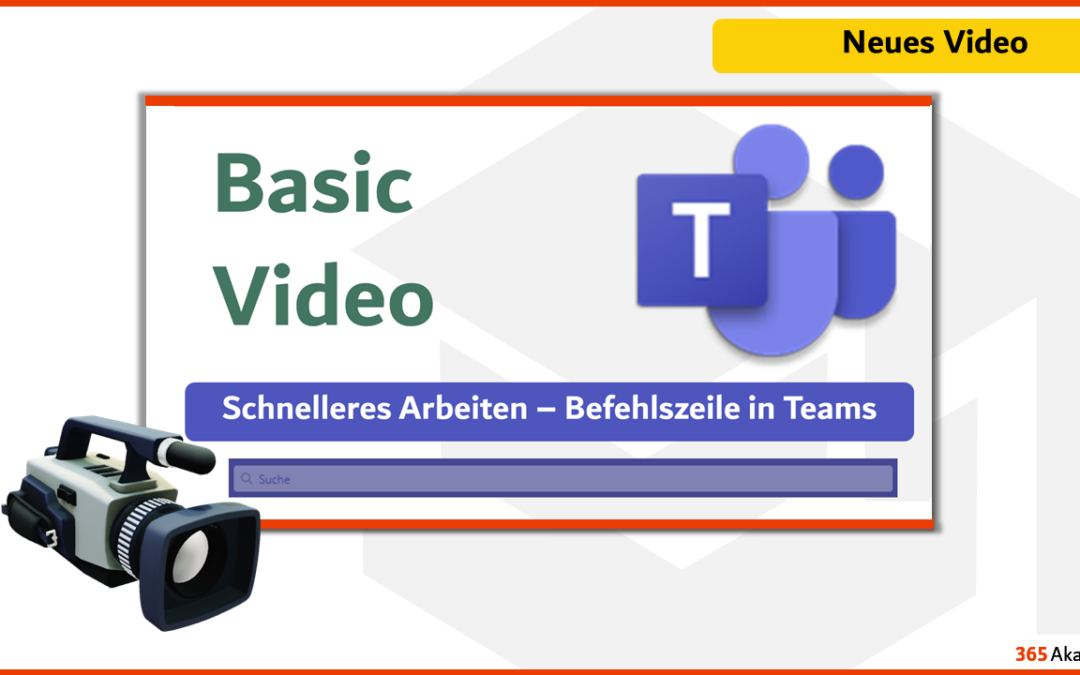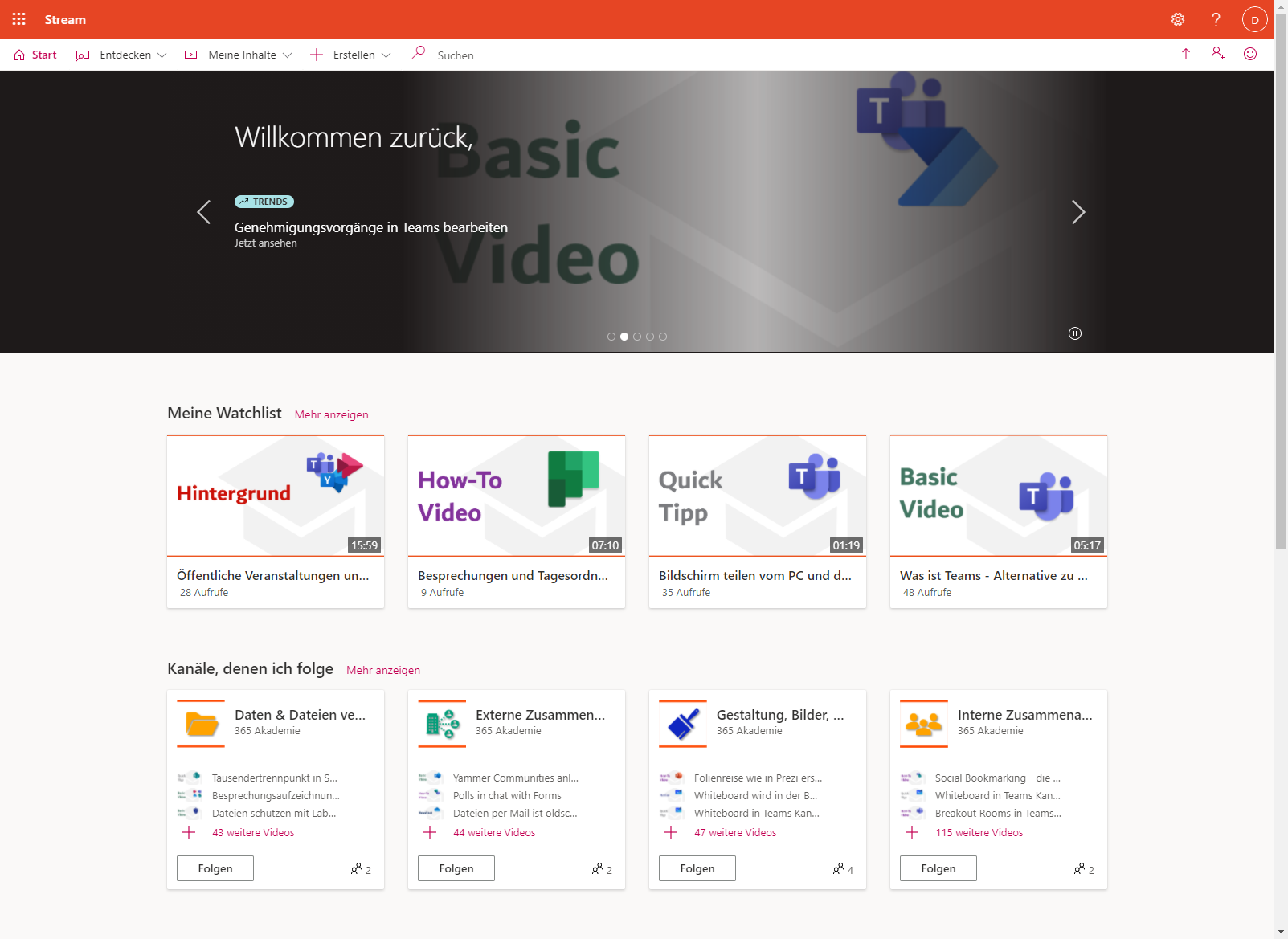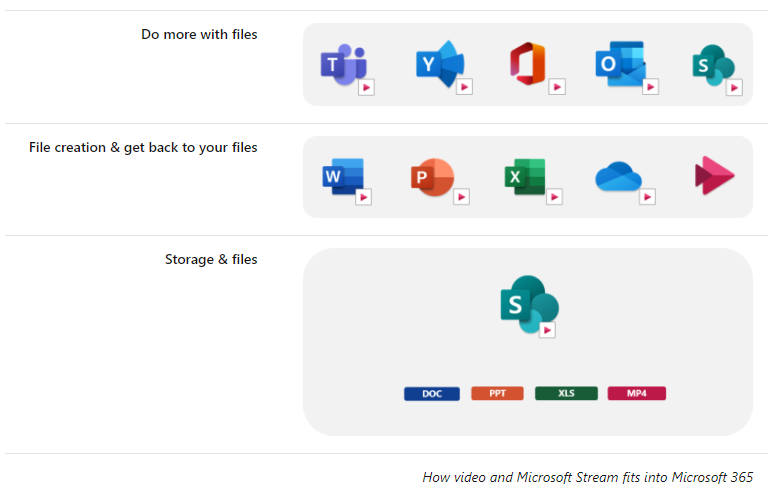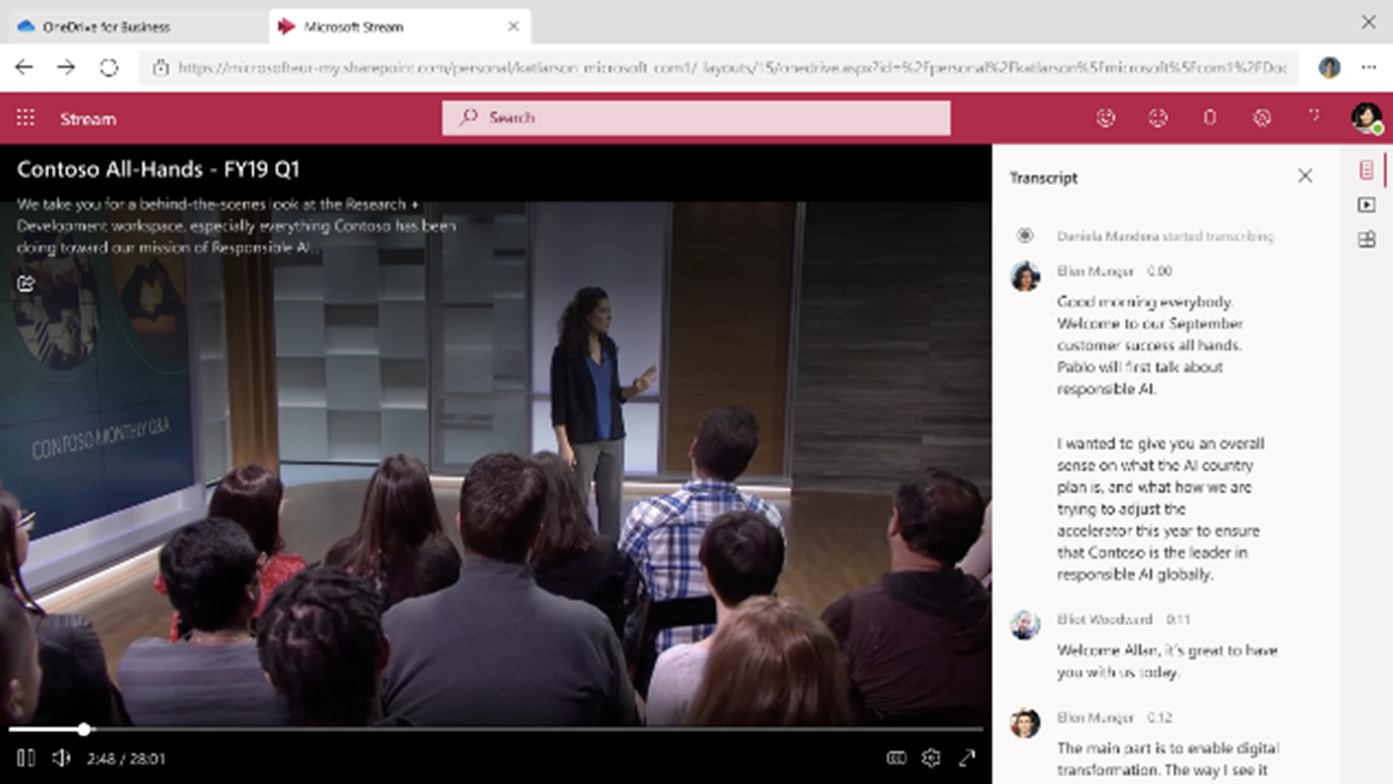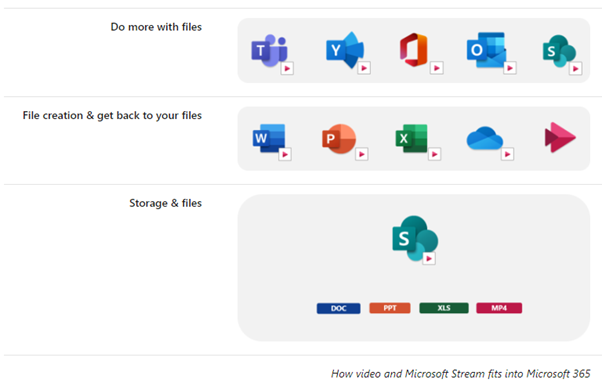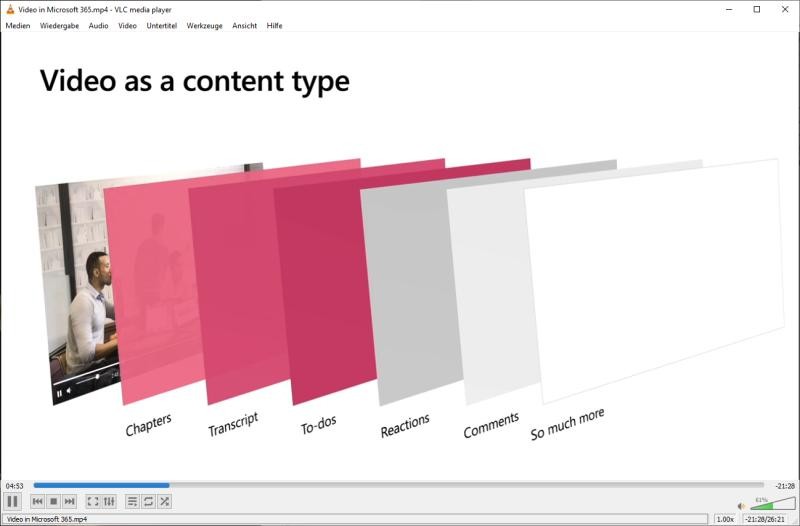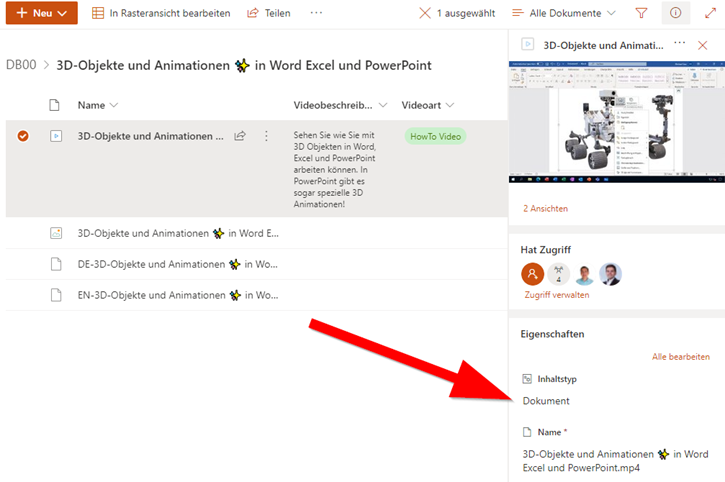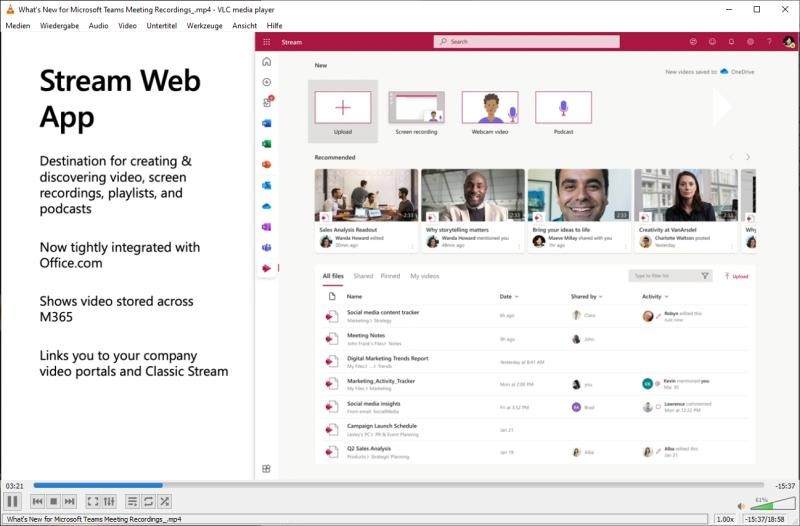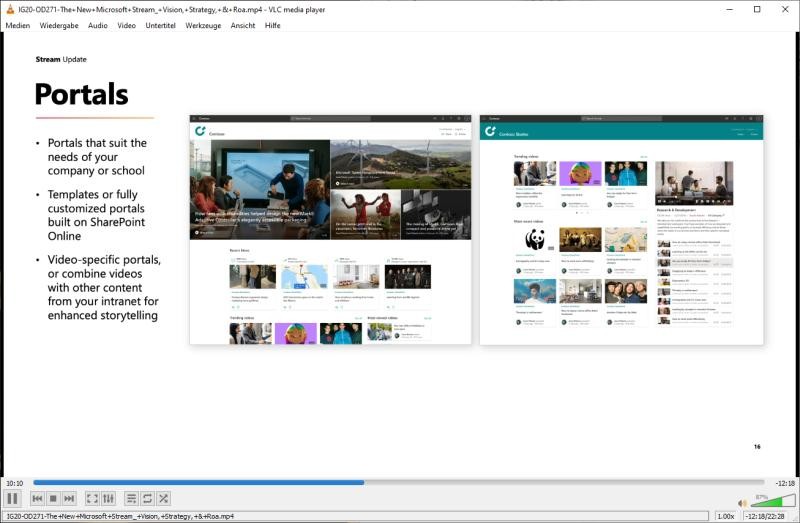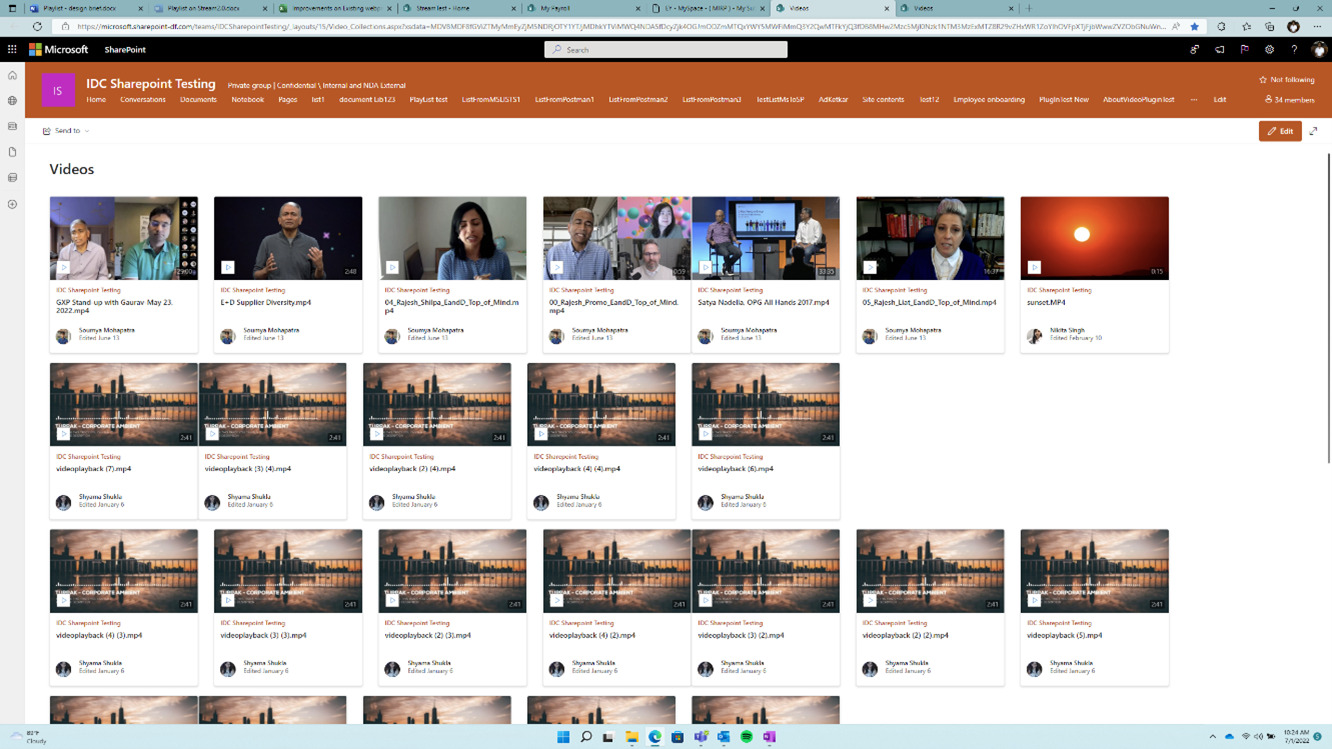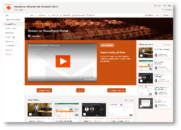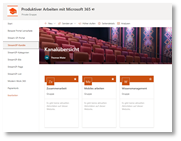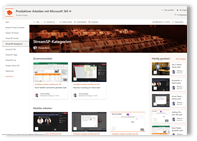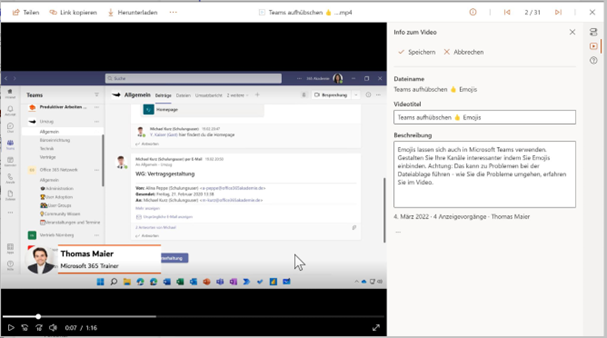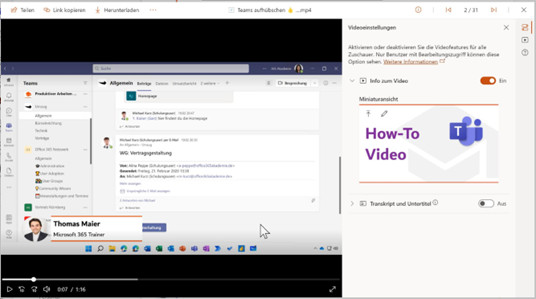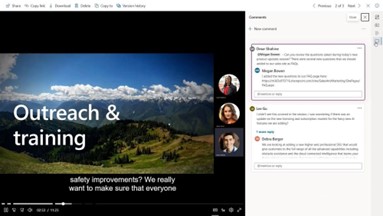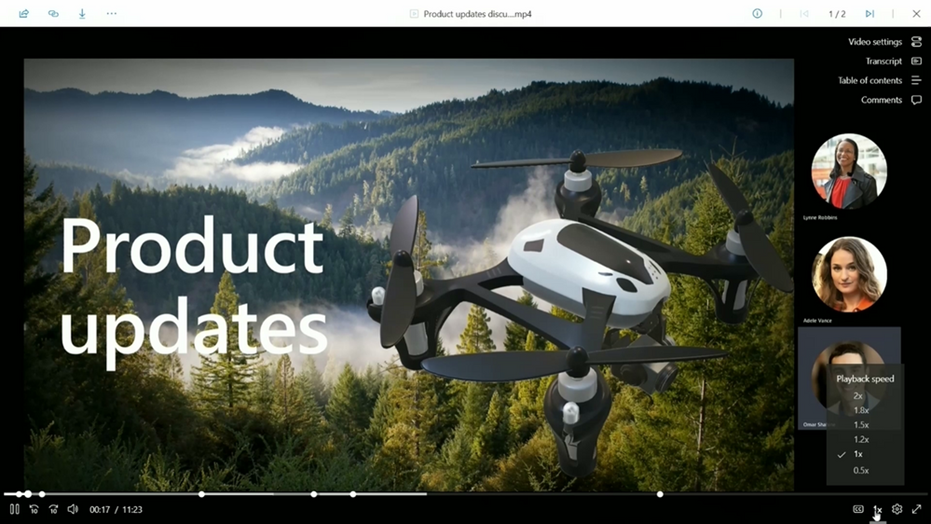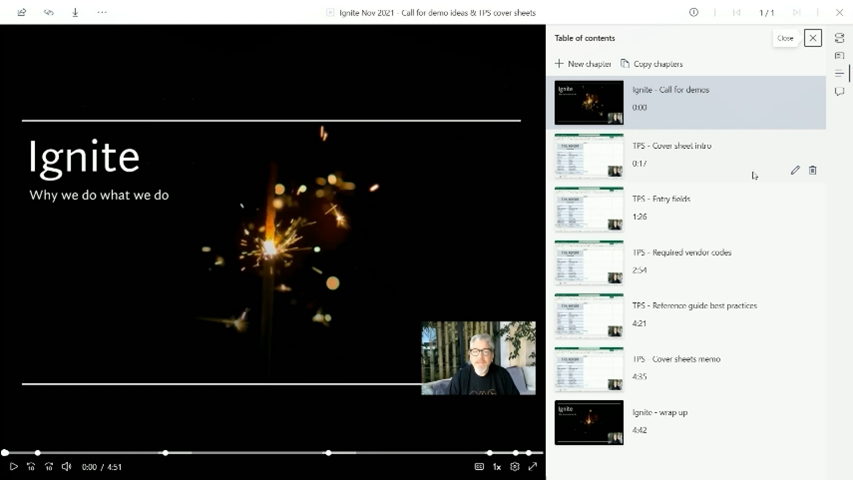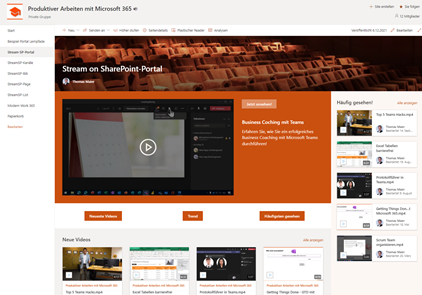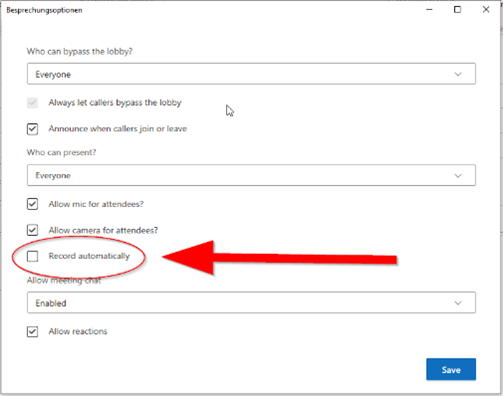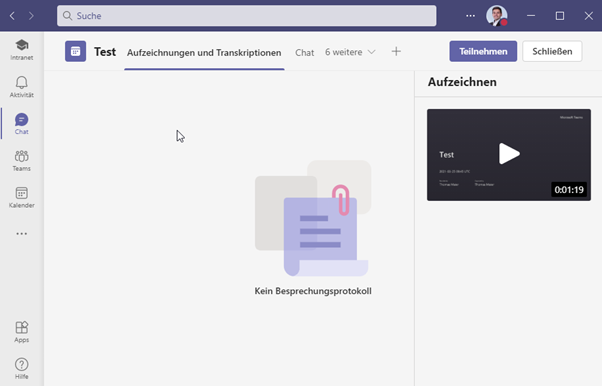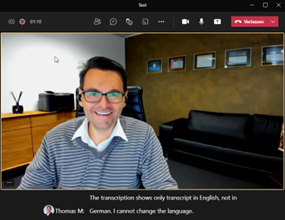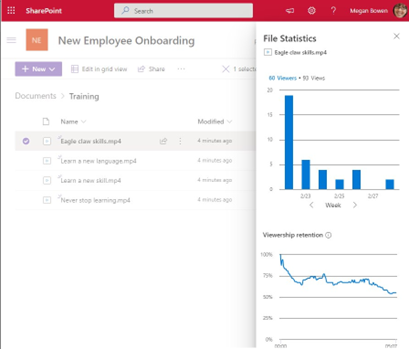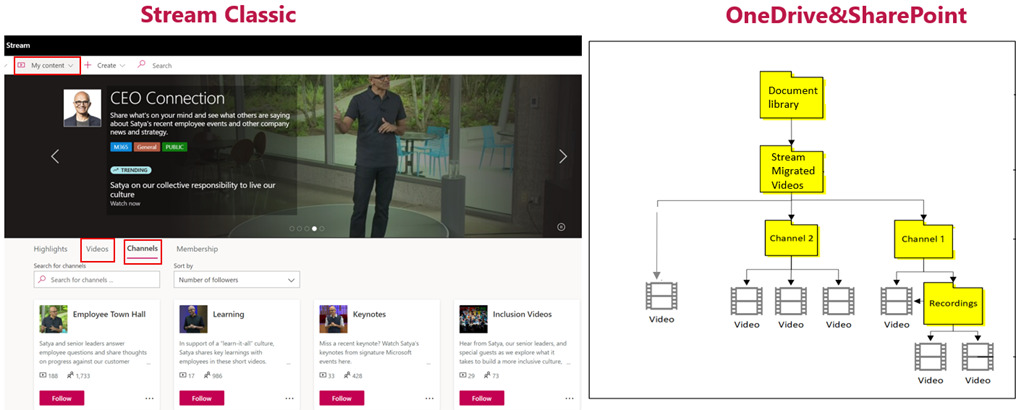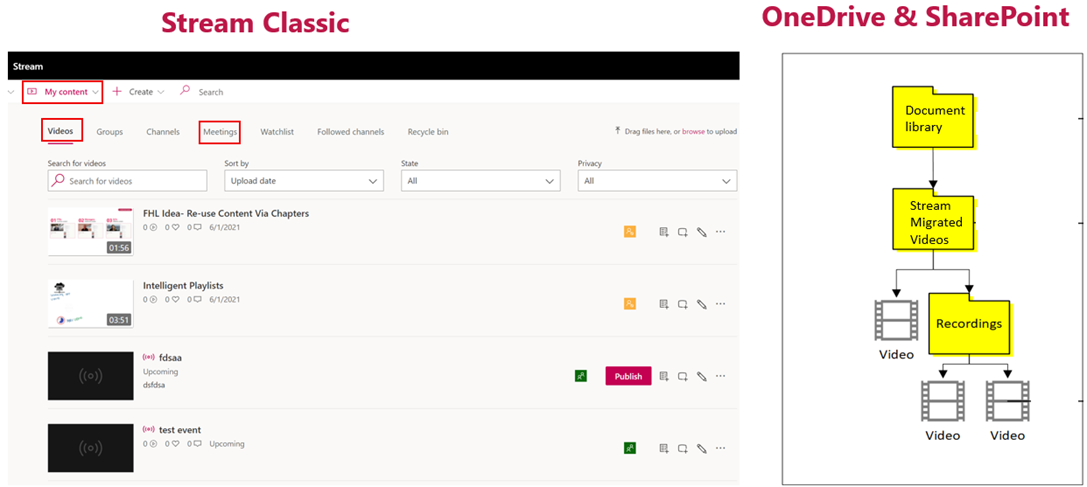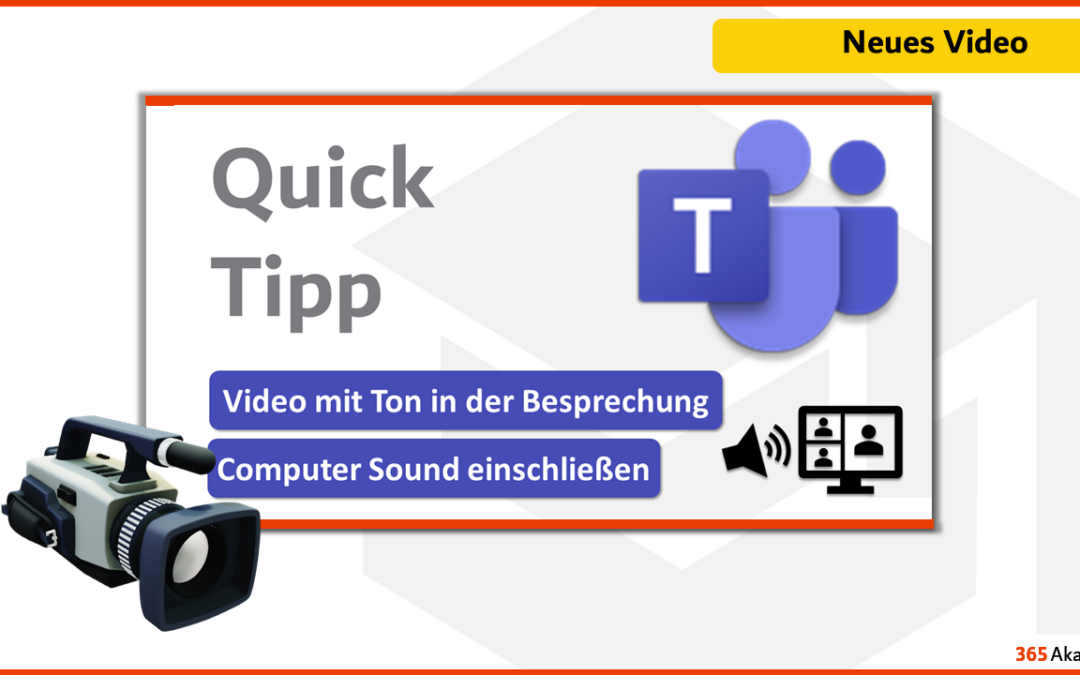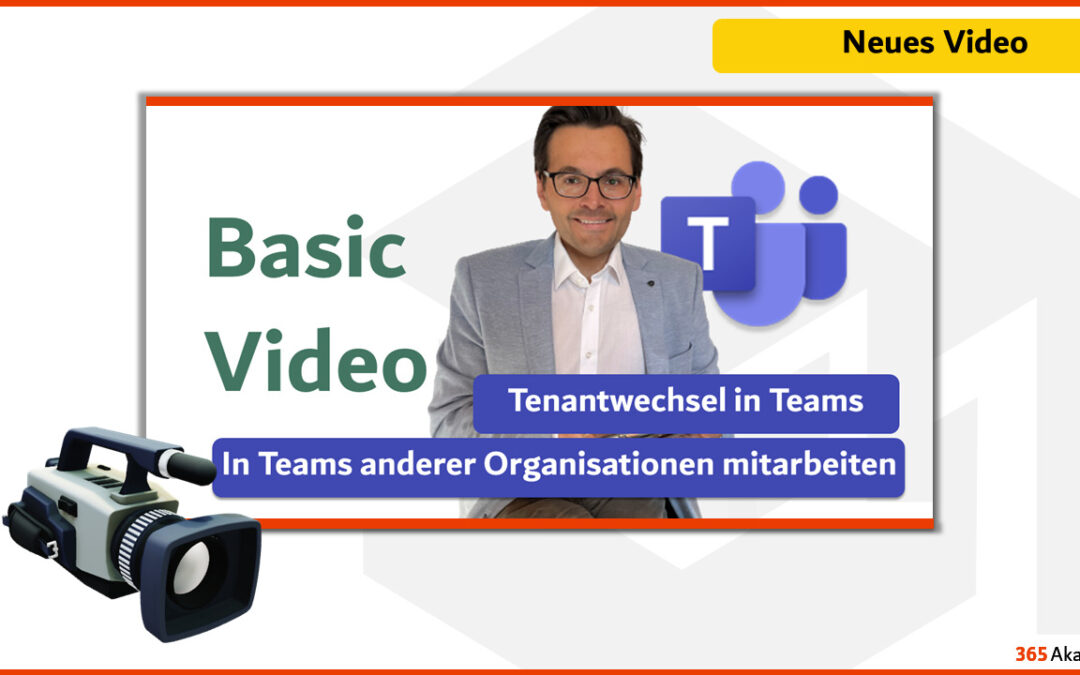Werkstudent im Bereich Videoauslieferung und Kundenbetreuung für unser Team gesucht
Wir sind ein Unternehmen, das sich auf die Produktion von eLearning Videos und die Erstellung von Video-/Lernportalen für Microsoft 365 spezialisiert hat. Zur Unterstützung unseres Teams suchen wir ab sofort im Bereich Videoauslieferung und Kundenbetreuung einen Werkstudenten.
Deine Aufgaben
- Administration unserer Demo-Umgebung
- Auslieferungskoordination und Durchführung
- Aufbau und Administration Lernportal/Intranet
- Unterstützung Kundenbetreuung
Wir bieten dir
- Ein junges Team
- Eine flexible Arbeitszeit und Home Office (Arbeiten im virtuellen Team)
- Verbesserung deiner Kompetenzen rund um Microsoft 365 insbesondere Microsoft Teams, SharePoint, Stream sowie weitere Microsoft 365 Apps
Das zeichnet dich aus
- Du bist interessiert im Bereich IT und ACM (Adoption und Change Management)
- Du hast die Kapazität, 5-10h pro Woche zu arbeiten
- Du bist zuverlässig, verantwortungsbewusst, eigenständig und engagiert
Wir versorgen unsere Kunden monatlich mit den News und Videos rund um Microsoft 365! Unsere Kunden sind Unternehmen ab 1000 Mitarbeiter, welche auf Microsoft 365 setzen. Unser Büro ist in 88453 Erolzheim, aktuell sind wir 16 Mitarbeiter.
Weitere Infos zu uns findest du unter www.365akademie.de
Bei Interesse richte deine kurze Bewerbung, ausschließlich per Mail, an Dominik Amman, unter: